MHDD4.6使用方法图解01
MHDD使用方法图解

MHDD磁盘坏道扫描工具使用方法图解教程MDHH扫描硬盘坏道的必用,虽然还有其他工具,但是很少用,最少我个人很少用其他工具,比较说效率源我都非常的少用,也只有MHDD找不到硬盘时才有可能用。
首先就是确定开机启动项是否为光盘启动?如果不是光盘启动的话,就算把光盘放到光驱里的话,他还是不会启动光盘的。
笔记本的话,一般不用设置因为默认就已经是光盘启动了。
开机并确定第一启动项是光驱之后,开机进入光盘界面,以下只是随便一张系统安装盘,进入此界面之后,找一下有没“运行MHDD硬盘检测工具”此项,有的话,直接使用键盘上下键移动到此项确定即可直接运行了。
如果没有的话,那么肯定是在“运行DOS工具集”这个里面了,移动到这里回车确认即可进入DOS工具集。
(图1光盘引导菜单中的DOS工具集和mdhh硬盘检测工具)进入DOS工具集之后,如下图所示,部分系统盘可能不一样,但是几乎找一下都会有MHDD硬盘扫描维护这个的。
绝多数DOS工具集里都有这个的。
输入MHDD回车确认,这个mhdd不区别大小写。
即可进入MHDD扫描工具的使用。
而光盘DOS工具集里面还有更多的工具,其他工具也可以用用,但是我一般其他的不怎么用,我一般只用MHDD硬盘扫描维护和低格其他倒是很少用。
(图2DOS工具集合图)扫描工具,一般不用管他就会自动进入到以下图3所示的界面,而且就会自动扫描到当前主板上挂载的东西,如果有硬盘、光驱、U盘的话,就会有全部显示出来而且如下图3所示的显示出这些东西的序号、型号和容量。
至于本文这里只挂载了一个硬盘,所以就只显示一个硬盘。
输入序号3,然后回车确定。
说明一下这个3就是mhdd工具检测到的硬盘序列号。
(图3mhdd扫描主板挂载硬盘光驱等)进入扫描硬盘的操作,这里有很多选择。
一般都是执行运行SCAN命令。
其实我个人也不是很懂怎么执行,反正快捷键是F4,但是一定要按两次F4,按一次是不行的。
按两次之后就开始扫描图3所选择的硬盘了。
MHDD 使用图解
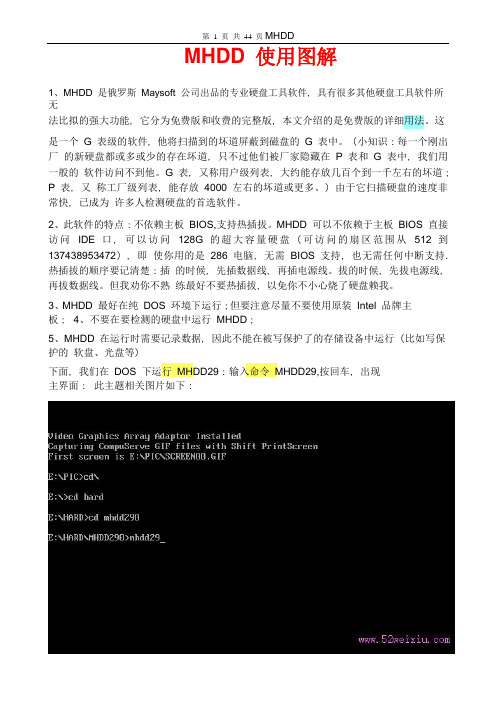
第 1 页共44 页MHDDMHDD 使用图解1、MHDD 是俄罗斯Maysoft 公司出品的专业硬盘工具软件,具有很多其他硬盘工具软件所无法比拟的强大功能,它分为免费版和收费的完整版,本文介绍的是免费版的详细用法。
这是一个G表级的软件,他将扫描到的坏道屏蔽到磁盘的G表中。
(小知识:每一个刚出厂的新硬盘都或多或少的存在坏道,只不过他们被厂家隐藏在P表和G表中,我们用一般的软件访问不到他。
G表,又称用户级列表,大约能存放几百个到一千左右的坏道;P表,又称工厂级列表,能存放4000左右的坏道或更多。
)由于它扫描硬盘的速度非常快,已成为许多人检测硬盘的首选软件。
2、此软件的特点:不依赖主板BIOS,支持热插拔。
MHDD 可以不依赖于主板BIOS 直接访问IDE 口,可以访问128G 的超大容量硬盘(可访问的扇区范围从512 到137438953472),即使你用的是286电脑,无需BIOS支持,也无需任何中断支持.热插拔的顺序要记清楚:插的时候,先插数据线,再插电源线。
拔的时候,先拔电源线,再拔数据线。
但我劝你不熟练最好不要热插拔,以免你不小心烧了硬盘赖我。
3、MHDD 最好在纯DOS 环境下运行;但要注意尽量不要使用原装Intel 品牌主板;4、不要在要检测的硬盘中运行MHDD;5、MHDD 在运行时需要记录数据,因此不能在被写保护了的存储设备中运行(比如写保护的软盘、光盘等)下面,我们在DOS下运行MHDD29:输入命令MHDD29,按回车,出现主界面:此主题相关图片如下:第 2 页共44 页MHDD 此主题相关图片如下:主界面列出了MHDD的所有命令,下面我们主要讲解MHDD的几个常用命令:PORT;ID;SCAN;HPA;RHPA;NHPA;PWD ;UNLOCK ;DISPWD ;ERASE ;AERASE ;STOP。
首先输入命令PORT(热键是:SHIFT+F3),按回车。
这个命令的意思是扫描IDE口上的所有硬盘。
MHDD V4.6硬盘扫描、修复详解(亲自使用心得)
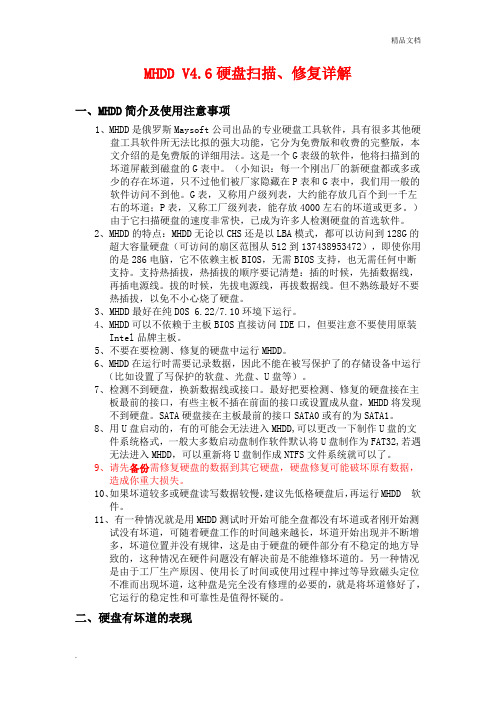
MHDD V4.6硬盘扫描、修复详解一、MHDD简介及使用注意事项1、MHDD是俄罗斯Maysoft公司出品的专业硬盘工具软件,具有很多其他硬盘工具软件所无法比拟的强大功能,它分为免费版和收费的完整版,本文介绍的是免费版的详细用法。
这是一个G表级的软件,他将扫描到的坏道屏蔽到磁盘的G表中。
(小知识:每一个刚出厂的新硬盘都或多或少的存在坏道,只不过他们被厂家隐藏在P表和G表中,我们用一般的软件访问不到他。
G表,又称用户级列表,大约能存放几百个到一千左右的坏道;P表,又称工厂级列表,能存放4000左右的坏道或更多。
)由于它扫描硬盘的速度非常快,已成为许多人检测硬盘的首选软件。
2、MHDD的特点:MHDD无论以CHS还是以LBA模式,都可以访问到128G的超大容量硬盘(可访问的扇区范围从512到137438953472),即使你用的是286电脑,它不依赖主板BIOS,无需BIOS支持,也无需任何中断支持。
支持热插拔,热插拔的顺序要记清楚:插的时候,先插数据线,再插电源线。
拔的时候,先拔电源线,再拔数据线。
但不熟练最好不要热插拔,以免不小心烧了硬盘。
3、MHDD最好在纯DOS 6.22/7.10环境下运行。
4、MHDD可以不依赖于主板BIOS直接访问IDE口,但要注意不要使用原装Intel品牌主板。
5、不要在要检测、修复的硬盘中运行MHDD。
6、MHDD在运行时需要记录数据,因此不能在被写保护了的存储设备中运行(比如设置了写保护的软盘、光盘、U盘等)。
7、检测不到硬盘,换新数据线或接口。
最好把要检测、修复的硬盘接在主板最前的接口,有些主板不插在前面的接口或设置成从盘,MHDD将发现不到硬盘。
SATA硬盘接在主板最前的接口SATA0或有的为SATA1。
8、用U盘启动的,有的可能会无法进入MHDD,可以更改一下制作U盘的文件系统格式,一般大多数启动盘制作软件默认将U盘制作为FAT32,若遇无法进入MHDD,可以重新将U盘制作成NTFS文件系统就可以了。
MHDD使用方法图解

MHDD使用方法图解(2)Mhdd工具说明:1、Mhdd是俄罗斯Maysoft公司出品的专业硬盘工具软件,具有很多其他硬盘工具软件所无法比拟的强大功能,它分为免费版和收费的完整版,本文介绍的是免费版的详细用法。
这是一个G表级的软件,他将扫描到的坏道屏蔽到磁盘的G表中。
(小知识:每一个刚出厂的新硬盘都或多或少的存在坏道,只不过他们被厂家隐藏在P表和G表中,我们用一般的软件访问不到他。
G表,又称用户级列表,大约能存放几百个到一千左右的坏道;P表,又称工厂级列表,能存放4000左右的坏道或更多。
)由于它扫描硬盘的速度非常快,已成为许多人检测硬盘的首选软件。
2、此软件的特点:不依赖主板BIOS,支持热插拔。
Mhdd可以不依赖于主板BIOS直接访问IDE口,可以访问128G的超大容量硬盘(可访问的扇区范围从512到137438953472),即使你用的是286电脑,无需BIOS支持,也无需任何中断支持.热插拔的顺序要记清楚:插的时候,先插数据线,再插电源线。
拔的时候,先拔电源线,再拔数据线。
但我劝你不熟练最好不要热插拔,以免你不小心烧了硬盘赖我。
3、Mhdd最好在纯DOS环境下运行;但要注意尽量不要使用原装Intel品牌主板;4、不要在要检测的硬盘中运行Mhdd;5、Mhdd在运行时需要记录数据,因此不能在被写保护了的存储设备中运行(比如写保护的软盘、光盘等)软件运行:我们在DOS下运行Mhdd29:输入命令Mhdd29,按回车,出现主界面:Mhdd软件应用:主界面列出了Mhdd的所有命令,下面我们主要讲解Mhdd的几个常用命令:PORT;ID;SCAN; HPA; RHPA; NHPA; PWD ;UNLOCK ;DISPWD ;ERASE ;AERASE ;STOP首先输入命令PORT(热键是:SHIFT+F3),按回车。
这个命令的意思是扫描IDE口上的所有硬盘。
好了,现在看到有两个硬盘,一个是西数40G,一个是迈拓2G。
超级强大的俄罗斯硬盘G级MHDD4
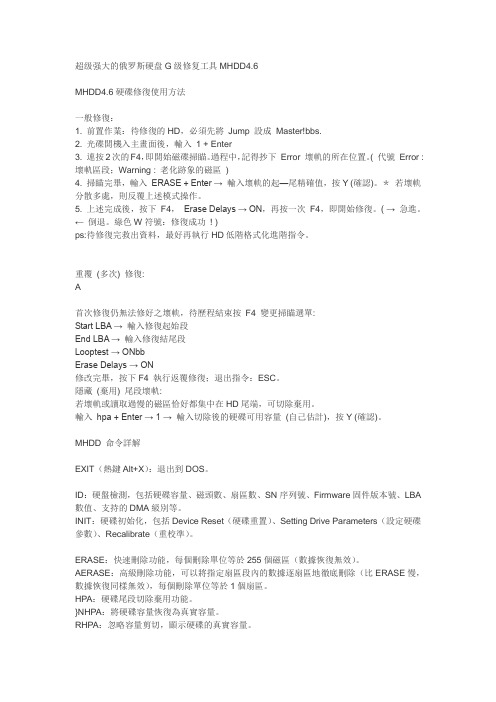
超级强大的俄罗斯硬盘G级修复工具MHDD4.6MHDD4.6硬碟修復使用方法一般修復:1. 前置作業:待修復的HD,必須先將Jump 設成Master!bbs.2. 光碟開機入主畫面後,輸入1 + Enter3. 連按2次的F4,即開始磁碟掃瞄。
過程中,記得抄下Error 壞軌的所在位置。
( 代號Error : 壞軌區段;Warning : 老化跡象的磁區)4. 掃瞄完畢,輸入ERASE + Enter → 輸入壞軌的起—尾精確值,按Y (確認)。
*若壞軌分散多處,則反覆上述模式操作。
5. 上述完成後,按下F4,Erase Delays → ON,再按一次F4,即開始修復。
( → 急進。
← 倒退。
綠色W符號:修復成功! )ps:待修復完救出資料,最好再執行HD低階格式化進階指令。
重覆(多次) 修復:A首次修復仍無法修好之壞軌,待歷程結束按F4 變更掃瞄選單:Start LBA → 輸入修復起始段End LBA → 輸入修復結尾段Looptest → ONbbErase Delays → ON修改完畢,按下F4 執行返覆修復;退出指令:ESC。
隱藏(棄用) 尾段壞軌:若壞軌或讀取過慢的磁區恰好都集中在HD尾端,可切除棄用。
輸入hpa + Enter → 1 → 輸入切除後的硬碟可用容量(自己估計),按Y (確認)。
MHDD 命令詳解EXIT(熱鍵Alt+X):退出到DOS。
ID:硬盤檢測,包括硬碟容量、磁頭數、扇區數、SN序列號、Firmware固件版本號、LBA 數值、支持的DMA級別等。
INIT:硬碟初始化,包括Device Reset(硬碟重置)、Setting Drive Parameters(設定硬碟參數)、Recalibrate(重校準)。
ERASE:快速刪除功能,每個刪除單位等於255個磁區(數據恢復無效)。
AERASE:高級刪除功能,可以將指定扇區段內的數據逐扇區地徹底刪除(比ERASE慢,數據恢復同樣無效),每個刪除單位等於1個扇區。
MHDD V4.6硬盘扫描、修复详解

一、MHDD简介及使用注意事项1、MHDD是俄罗斯Maysoft公司出品的专业硬盘工具软件,具有很多其他硬盘工具软件所无法比拟的强大功能,它分为免费版和收费的完整版,本文介绍的是免费版的详细用法。
这是一个G表级的软件,他将扫描到的坏道屏蔽到磁盘的G表中。
(小知识:每一个刚出厂的新硬盘都或多或少的存在坏道,只不过他们被厂家隐藏在P表和G表中,我们用一般的软件访问不到他。
G表,又称用户级列表,大约能存放几百个到一千左右的坏道;P表,又称工厂级列表,能存放4000左右的坏道或更多。
)由于它扫描硬盘的速度非常快,已成为许多人检测硬盘的首选软件。
2、MHDD的特点:MHDD无论以CHS还是以LBA模式,都可以访问到128G的超大容量硬盘(可访问的扇区范围从512到),即使你用的是286电脑,它不依赖主板BIOS,无需BIOS支持,也无需任何中断支持。
支持热插拔,热插拔的顺序要记清楚:插的时候,先插数据线,再插电源线。
拔的时候,先拔电源线,再拔数据线。
但不熟练最好不要热插拔,以免不小心烧了硬盘。
3、MHDD最好在纯DOS 环境下运行。
4、MHDD可以不依赖于主板BIOS直接访问IDE口,但要注意不要使用原装Intel品牌主板。
5、不要在要检测、修复的硬盘中运行MHDD。
6、MHDD在运行时需要记录数据,因此不能在被写保护了的存储设备中运行(比如设置了写保护的软盘、光盘、U盘等)。
7、检测不到硬盘,换新数据线或接口。
最好把要检测、修复的硬盘接在主板最前的接口,有些主板不插在前面的接口或设置成从盘,MHDD将发现不到硬盘。
SATA硬盘接在主板最前的接口SATA0或有的为SATA1。
8、用U盘启动的,有的可能会无法进入MHDD,可以更改一下制作U盘的文件系统格式,一般大多数启动盘制作软件默认将U盘制作为FAT32,若遇无法进入MHDD,可以重新将U盘制作成NTFS文件系统就可以了。
9、请先备份需修复硬盘的数据到其它硬盘,硬盘修复可能破坏原有数据,造成你重大损失。
mhdd教程
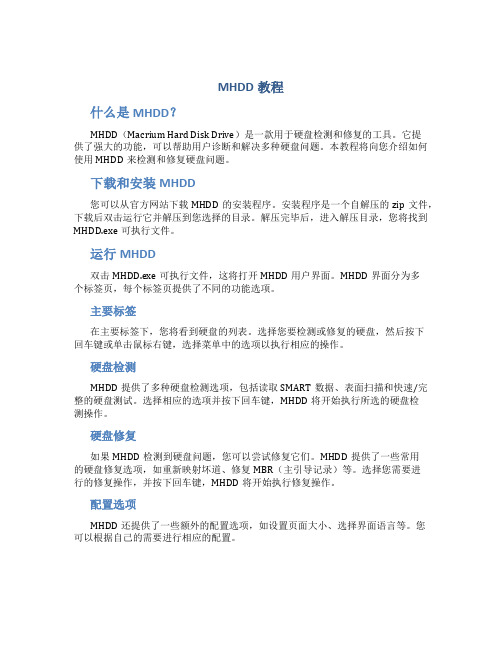
MHDD教程什么是MHDD?MHDD(Macrium Hard Disk Drive)是一款用于硬盘检测和修复的工具。
它提供了强大的功能,可以帮助用户诊断和解决多种硬盘问题。
本教程将向您介绍如何使用MHDD来检测和修复硬盘问题。
下载和安装MHDD您可以从官方网站下载MHDD的安装程序。
安装程序是一个自解压的zip文件,下载后双击运行它并解压到您选择的目录。
解压完毕后,进入解压目录,您将找到MHDD.exe可执行文件。
运行MHDD双击MHDD.exe可执行文件,这将打开MHDD用户界面。
MHDD界面分为多个标签页,每个标签页提供了不同的功能选项。
主要标签在主要标签下,您将看到硬盘的列表。
选择您要检测或修复的硬盘,然后按下回车键或单击鼠标右键,选择菜单中的选项以执行相应的操作。
硬盘检测MHDD提供了多种硬盘检测选项,包括读取SMART数据、表面扫描和快速/完整的硬盘测试。
选择相应的选项并按下回车键,MHDD将开始执行所选的硬盘检测操作。
硬盘修复如果MHDD检测到硬盘问题,您可以尝试修复它们。
MHDD提供了一些常用的硬盘修复选项,如重新映射坏道、修复MBR(主引导记录)等。
选择您需要进行的修复操作,并按下回车键,MHDD将开始执行修复操作。
配置选项MHDD还提供了一些额外的配置选项,如设置页面大小、选择界面语言等。
您可以根据自己的需要进行相应的配置。
MHDD使用的注意事项在使用MHDD进行硬盘检测和修复时,有一些注意事项需要牢记:1.谨慎使用修复选项 - 修复选项可能会对硬盘造成不可逆转的损坏,因此在使用这些选项之前,请先备份重要的数据。
2.了解硬盘操作原理 - 在使用MHDD之前,建议您对硬盘的一些基本操作原理有所了解,以便更好地理解和处理潜在的问题。
3.按照官方文档操作 - MHDD有详细的官方文档说明,建议您在使用时查看相关文档,以确保正确地使用MHDD。
总结MHDD是一款功能强大的硬盘检测和修复工具,它可以帮助用户诊断和解决多种硬盘问题。
mhdd4.6使用方法-图文教程-图文详解-修复坏道

mhdd4.6使用方法图文教程图文详解修复坏道1、MHDD图文教程-功能简介2、MHDD图文教程-硬盘检测3、MHDD图文教程-修改容量4、MHDD图文教程-坏道维修MHDD图文教程dos下的专业硬盘检测和坏道维修软件MHDD图文教程2009年12月18日星期五下午01:44使用MHDD修护硬盘坏道教程MHDD 扫描硬盘坏道准备工具带有MHDD工具的光盘(雨林木风系统工具光盘就有,我就不多说)首先光盘启动运行MHDD就会有一个选项你看到你所要扫描的硬盘型号按前面数键进入MHDD 界面输入scan (表示扫描)或按F4 后:出现如下图这里有参数设置start LBA 表示要扫描的起始扇区end LBA 表示结束扇区这设置如果你知道范围节省时间只扫描是否有坏道的话就不会改直接按F4 开始扫描了如下图:下面说修复:当你扫描完后有坏道MHDD扫描时候右下角会有数字那第一个就是扇区的起始最后一个就是坏道扇区结束修复和扫描一样按F4 进入参数设置界面但是要开启修复功能:如下图start LBA 填入你硬盘坏道的起始扇区end LBA 填入你硬盘坏道结束扇区Remap 选为ON 表示开启修复功能Timeout 为时间一盘是默认LOOP/TEST REPAIR 设置为ON 表示开启这里是反复擦写可以修复玩固环道ERASE 为OFF 表示关闭设置完成,按F4 开始修理了。
到这里扫描和修复就完了。
另外2种修复的方法,本人已经尝试过,非常管用!1.先按SHIFT+F3扫描硬盘连接并选择,按F4键,先用一般模式扫一遍,再用高级模式扫一变,具体方法是选择LBA 模式,remap项OFF,Loop the test/repair项OFF,其余项ON,选择完毕CTRL+ENTER执行扫描,扫描完毕,执行上面操作,选CHS模式,Loop the test/repair项OFF,Erase WAITs项OFF,其余项选ON,选择完毕,执行扫描,OK!!!大家切记不要直接用高级模式进行扫描,有些朋友为了急于求成,就直接用高级模式对硬盘进行操作,这种做法是错误的,如果直接用高级模式扫的话,一次好不了的话,那么MHDD对其就无可奈何了,要么认不到硬盘,要么坏道无法修复)修复成功率(1类坏道百分之九十以上,2类坏道百分之七十,3类坏道百分之十)2.下面这个方法,没耐心的朋友就不必看了。
- 1、下载文档前请自行甄别文档内容的完整性,平台不提供额外的编辑、内容补充、找答案等附加服务。
- 2、"仅部分预览"的文档,不可在线预览部分如存在完整性等问题,可反馈申请退款(可完整预览的文档不适用该条件!)。
- 3、如文档侵犯您的权益,请联系客服反馈,我们会尽快为您处理(人工客服工作时间:9:00-18:30)。
MHDD4.6使用方法图解MHDD是俄罗斯Maysoft公司出品的专业硬盘检测及维修工具软件,具有很多其他硬盘工具软件所无法比拟的强大功能。
MHDD所有对硬盘的操作要完全独占端口执行,不需要任何BIOS支持,也不需要使用任何中断,所有的操作都是直接完成的。
所以不管被检测的硬盘上安装的是何种操作系统,对MHDD效果都是一样的,它能够独立地访问硬盘驱动上包括从第一个扇区到最后一个扇区的所有扇区而不论上面有何种信息。
而MHDD可以不依赖于主板BIOS直接访问硬盘接口,但要注意不要在被检测的硬盘中运行MHDD,被检测硬盘最好作为从盘。
MHDD在运行时需要记录数据,因此不能在写保护设备中运行,比如写保护的软盘、光盘等。
MHDD需要工作在DOS环境下,可以访问到137G以上的超大容量硬盘。
MHDD运行时是没有“菜单”可供选择的,它的功能都是在DOS环境下通过指令输入的方式实现的,或者通过组合键自动输入命令。
在DOS环境下运行MHDD后出现如图A-1所示的界面:屏幕第一行的左半部分为状态寄存器,右半部分为错误寄存器。
左边的状态寄存器显示的是硬盘的状态,具体含义如下:BUSY 硬盘忙且对指令不反应WRFT 写入失败DREQ 硬盘需要和主机交换数据DRSC 硬盘初检通过DRDY 找到硬盘ERR 上一步的操作结果有错误当ERR指示闪烁时,注意屏幕的右上角,错误类型显示在那里,其含义如下:AMNF 地址标志出错T0NF 0磁道没找到ABRT 指令被中止IDNF 扇区ID没找到UNCR 不可纠正的错误BBK 校验错误在这两个区域之间,有一块空的区域,如果硬盘被密码加锁了,这里会出现一个加亮的“PWD”字样。
如果使用了HPA功能修改过容量,那么这里会出现加亮的“HPA”字样。
在屏幕第二行就是硬盘参数行,左边显示的是硬盘的当前参数,当扫描时右边显示的是当前的磁头位置。
执行“help”命令或按“F1”键可以查看MHDD的具体命令及用法,如图A-2、A-3、A-4所示:用“port”命令可以选择待测的驱动器,如图A-5所示:按数字键选择待修复的硬盘后,执行“scan”命令,出现如图A-6所示的对话框《MHDD》工具使用详解与命令解释1、MHDD是俄罗斯Maysoft公司出品的专业硬盘工具软件,具有很多其他硬盘工具软件所无法比拟的强大功能。
2、MHDD无论以CHS还是以LBA模式,都可以访问到128G的超大容量硬盘(可访问的扇区范围从512到137438953472),即使你用的是286电脑,无需BIOS支持,也无需任何中断支持;3、MHDD最好在纯DOS环境下运行;中国硬盘基地网 4、MHDD可以不依赖于主板BIOS直接访问IDE口,但要注意不要使用原装Intel品牌主板;5、不要在要检测的硬盘中运行MHDD;中国硬盘基地网 6、MDD在运行时需要记录数据,因此不能在被写保护了的存储设备中运行(比如写保护的软盘、光盘等);MHDD命令详解EXIT(热键Alt+X):退出到DOS。
ID:硬盘检测,包括硬盘容量、磁头数、扇区数、SN序列号、Firmware固件版本号、LBA 数值、支持的DMA级别、是否支持HPA、是否支持AAM、SMART开关状态、安全模式级别及开关状态……等)。
INIT:硬盘初始化,包括Device Reset(硬盘重置)、Setting Drive Parameters(设定硬盘参数)、Recalibrate(重校准)。
I(热键F2):同时执行ID命令和INIT命令。
ERASE:快速删除功能,每个删除单位等于255个扇区(数据恢复无效)。
AERASE:高级删除功能,可以将指定扇区段内的数据逐扇区地彻底删除(比ERASE慢,数据恢复同样无效),每个删除单位等于1个扇区。
HPA:硬盘容量剪切功能,可以减少硬盘的容量,使BIOS检测容量减少,但DM之类的独立于BIOS检测硬盘容量的软件仍会显示出硬盘原始容量。
NHPA:将硬盘容量恢复为真实容量。
RHPA:忽略容量剪切,显示硬盘的真实容量。
CLS:清屏。
PWD:给硬盘加USER密码,最多32位,什么也不输入表示取消。
被锁的硬盘完全无法读写,低格、分区等一切读写操作都无效。
如果加密码成功,按F2键后可以看到Security一项后面有红色的ON。
要注意,设置完密码后必须关闭电源后在开机才会使密码起作用;UNLOCK:对硬盘解锁。
先选择0(USER),再正确输入密码。
注意:选择1(Master)无法解开密码。
DISPWD:解除密码,先选择0(USER),再正确输入密码。
在用DISPWD之前必须先用UNLOCK 命令解锁。
要注意,除了用UNLOCK和DISPWD命令可以解密码之外,没有任何办法可以解锁。
而且一旦将密码遗忘(或输入错误),也没有任何办法可以解锁。
如果解密码成功,按F2键后可以看到Security一项后面有灰色的OFF。
注意:选择1(Master)无法解开密码。
RPM:硬盘转速度量(非常不准,每次测量数值都不同)。
TOF:为指定的扇区段建立映像文件(最大2G)。
FF:从映像文件(最大2G)恢复为扇区段。
AAM:自动噪音管理。
可以用AAM(自动噪音管理)命令“所听即所得”式的调节硬盘的噪音。
按F2键后如果有AAM字样,就表示硬盘支持噪音调节。
键入AAM命令后,会显示出当前硬盘的噪音级别,并且可以马上就听到硬盘的读写噪音,要注意硬盘的噪音和性能是成正比的,噪音越大,性能越高,反之亦然。
进入AAM命令后,按0键可以关闭AAM功能,按M 键可以将噪音调至最小(性能最低),按P键可以将噪音调至最大(性能最高),按+加号和-减号可以自由调整硬盘的噪音值(数值范围从0到126),按L键可以获得噪音和性能的中间值(对某些硬盘如果按+加号和-减号无效,而又不想让噪音级别为最大或最小,可以按L键取噪音中间值),按D键表示关闭AAM功能,按ENTER键表示调整结束;FDISK:快速地将硬盘用FAT32格式分为一个区(其实只是写入了一个MBR主引导记录),并设为激活,但要使用还需用FORMAT完全格式化。
SMART:显示SMART参数,并可以对SMART进行各项相关操作。
SMART ON可以开启SMART功能,SMART OFF可以关闭SMART功能,SMART TEST可以对SMART进行检测。
PORT(热键Shift+F3):显示各IDE口上的硬盘,按相应的数字即可选择相应口的硬盘,之后该口会被记录在/CFG目录下的MHDD.CFG文件中,1表示IDE1口主,2表示IDE1口从,3表示IDE2口主,4表示IDE2口从,下次再进入MHDD后此口就成了默认口,编辑MHDD.CFG 文件改变该值就可以改变MHDD默认的检测端口。
所以,如果进入MHDD后按F2提示Disk Not Ready,就说明当前硬盘没有接在上次MHDD默认的那个口上,此时可以使用PORT命令重新选择硬盘(或更改MHDD.CFG文件)。
CX:对昆腾CX和LCT(包括LA、LB、LC)系列硬盘进行寻道测试,可以考验这两类硬盘上的飞利浦TDA5247芯片的稳定性(因为质量不好的5247芯片在频繁寻道时最容易露出马脚)。
按ESC键停止。
此命令也可用在其他硬盘上,它主要通过频繁随机寻道来提升硬盘电机驱动芯片的温度,从而测试硬盘在强负荷下的稳定性。
WAIT:等待硬盘就位。
STOP(热键Shift+F4):关闭硬盘马达。
IBME:查看IBM硬盘缺陷表(P-LIST)。
此时要记录大量数据,缺陷表越大,生成的文件(在IBMLST目录下)越大,如果MHDD存在软盘上的话,有可能会空间不足;FUJLST:查看富士通硬盘缺陷表(P-LIST)。
此时要记录大量数据,缺陷表越大,生成的文件(在FUJLST目录下)越大,如果MHDD存在软盘上的话,有可能会空间不足;MAKEBAD:人为地在某个指定区域内制造坏道。
注意,由它生成的坏道很难修复。
RANDOMBAD:随机地在硬盘的各个地方生成坏道,按ESC键停止生成。
注意,由它生成的坏道很难修复。
BATCH(热键F5):批处理。
R(热键F3):硬盘复位。
比如使用了PWD加密码后,为了使密码马上生效,可以用此命令。
FUCKFUJ、KILLFUJ、AKILLFUJ:都是刻意破坏富士通硬盘的命令,一定谨慎使用,否则硬盘将被彻底损坏,无法修复。
某一切正常的富士通硬盘,在使用FUCKFUJ命令后,仅一、两秒种,就提示破坏成功,重新启动后,连自检动作都消失了,主板检测不到,硬盘彻底报废。
SCAN(热键F4):盘面扫描,可以用特定模式来修复坏扇区,其中:[Scan in: CHS/LBA]:以CHS或LBA模式扫描。
CHS只对500M以下的老硬盘有效。
[Starting CYL]:设定开始扫描的柱面。
[Starting LBA]:设定开始扫描的LBA值。
[Log: On/Off]:是否写入日志文件。
[Remap: On/Off](重新映像):是否修复坏扇区。
[Ending CYL]:设定终止扫描的柱面[Ending LBA]:设定终止扫描的LBA值。
[Timeout(sec)]:设定超时值,从1到200,默认值为30。
[Advanced LBA log](高级LBA日志):此项不支持。
[Standby after scan]:扫描结束后关闭硬盘马达,这样即可使SCAN扫描结束后,硬盘能够自动切断供电,但主机还是加电的(属于无人职守功能)。
[Loop the test/repair]:循环检测和修复,主要用于反复地修复顽固型坏道。
[Erase WAITs](删除等待):此项主要用于修复坏道,而且修复效果要比REMAP 更为理想,尤其对IBM硬盘的坏道最为奏效,但要注意被修复的地方的数据是要被破坏的(因为Erase WAITS的每个删除单位是255个扇区)。
Erase WAITS的时间默认为250毫秒,数值可设置范围从10到10000。
要想设置默认时间,可以打开/CFG目录下的MHDD.CFG文件,修改相应项目即可更改Erase WAITS数值。
此数值主要用来设定MHDD确定坏道的读取时间值(即读取某扇区块时如果读取时间达到或超过该数值,就认为该块为坏道,并开始试图修复),一般情况下,不必更改此数值,否则会影响坏道的界定和修复效果。
屏幕第一行的左半部分为为状态寄存器,右半部分为错误寄存器;在屏幕第一行的中间(在BUSY和AMNF之间)有一段空白区域,如果硬盘被加了密码,此处会显示PWD;如果硬盘用HPA做了剪切,此处会显示HPA;屏幕第二行的左半部分为当前硬盘的物理参数,右半部分为当前正在扫描的位置;屏幕右下角为计时器,Start表示开始扫描的时间,Time表示已消耗的时间,End表示预计结束的时间,结束后会再显示Time Count,表示总共耗费了多长的时间;在扫描时,每个长方块代表255个扇区(在LBA模式下)或代表63个扇区(在CHS模式下);扫描过程可随时按ESC键终止;方块从上到下依次表示从正常到异常,读写速度由快到慢。
